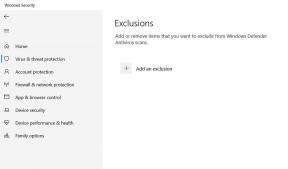Cara Menggunakan Teks Otomatis di Google Chrome
Miscellanea / / August 04, 2021
Iklan
Teks langsung adalah fitur penting yang baru-baru ini ditambahkan ke google chrome oleh pengembangnya. Apa pun video yang Anda tonton, teks langsung ini akan dibuat secara otomatis dan membantu Anda lebih memahami konten video, terutama untuk pasien dengan gangguan pendengaran.
Tahun lalu Google mengumumkan bahwa mereka telah mulai bekerja untuk menghadirkan teks langsung ke Chrome. Sekarang, akhirnya, fitur teks langsung ditambahkan di saluran stabil Chrome. Ini adalah fitur teks berbasis waktu nyata. Fitur teks langsung tidak akan pernah membuat Anda ketinggalan menonton video hanya karena kurangnya teks. Yang terpenting, fitur ini membantu mereka yang mengalami kesulitan mendengar.
Misalkan Anda menggunakan Chrome di Windows, Mac, dan Linux dan masih tidak dapat menggunakan Live Caption di Google Chrome. Maka, Anda berada di tempat yang tepat. Hari ini, di artikel ini, kami akan memandu Anda tentang cara menggunakan Teks Otomatis di Google Chrome.
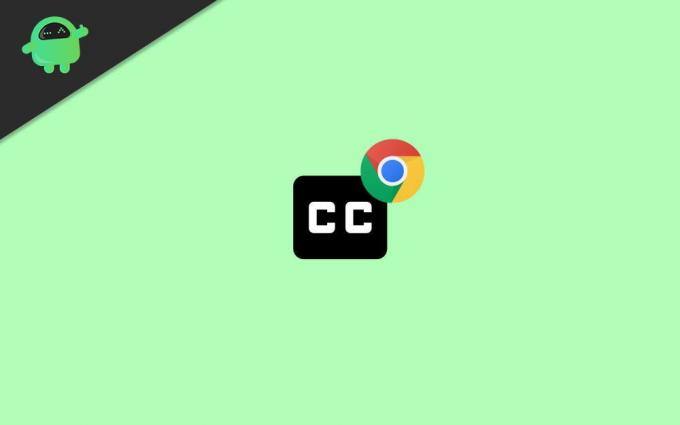
Iklan
Daftar isi
-
1 Gunakan Teks Otomatis Di Google Chrome
- 1.1 Metode 1: Aktifkan Teks Otomatis di Chrome
- 1.2 Metode 2: Gunakan Teks Otomatis di Chrome
- 2 Kesimpulan
Gunakan Teks Otomatis Di Google Chrome
Fitur Teks Otomatis tersedia di Google Chrome versi 89.0.4389.90. Jadi, jika Anda tidak dapat melihat fitur ini, pastikan Anda telah memperbarui browser ke versi 89.0.4389.90. Untuk memeriksa pembaruan, ikuti jalannya Bantuan
Ini secara otomatis menghasilkan teks saat Anda memutar video apa pun di perangkat Anda. Tidak hanya terbatas pada video, tetapi juga akan memberi teks pada pesan audio Anda serta podcast. Tebak apa? Fitur ini berfungsi meskipun Anda telah membungkam video. Saat ini, fitur ini dapat digunakan untuk menyalin media dalam bahasa Inggris. Kami berharap Google dapat menambahkan lebih banyak opsi di fitur Teks langsung mereka. Sekarang, mari kita lihat cara menggunakan fitur ini dengan mudah di Google Chrome Anda.
Metode 1: Aktifkan Teks Otomatis di Chrome
- Pertama-tama, Anda perlu membuka browser Google Chrome Anda dan kemudian klik ikon menu di sudut kanan atas.
-
Daftar opsi akan terbuka; kamu butuh klik Pengaturan dari daftar itu.

-
Setelah itu, di jendela pengaturan, menuju ke Aksesibilitas tab ditemukan di bawah opsi Pengaturan lanjutan. Sekarang, cukup alihkan Teks Langsung untuk MATI dan AKTIFKAN fitur Teks Otomatis.
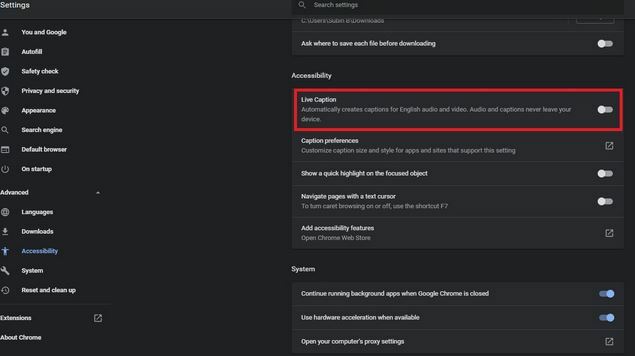
Metode 2: Gunakan Teks Otomatis di Chrome
- Jika Anda telah mengaktifkan fitur Teks Otomatis, setiap kali Anda memutar media apa pun, Anda akan dapat melihat bahwa Google Chrome akan mulai memberi teks secara otomatis.
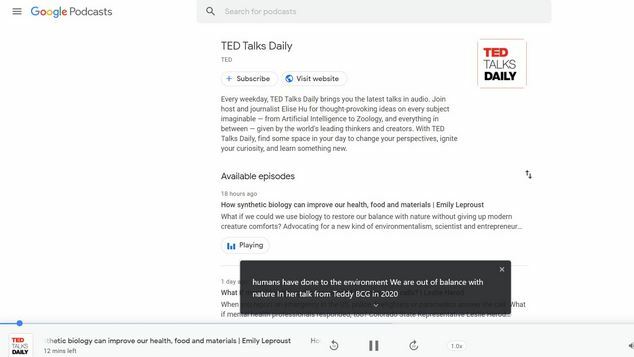
- Anda akan melihat keterangan di bagian bawah jendela Chrome. Mari kita lihat fitur Teks Otomatis di Google Podcasts.

- Anda akan melihat panah bawah; klik di atasnya untuk memperluas area tampilan teks. Anda juga dapat mengubah posisi kotak dengan menyeretnya.

- Tetapi, bagaimana jika Anda perlu menyembunyikan Teks Otomatis? Jangan khawatir! Cukup klik tombol Tutup dari sudut kanan atas kotak teks.
Kesimpulan
Benar-benar fitur yang menarik, kami menyarankan Anda untuk menggunakan fitur ini sekali. Ini akan membantu Anda memahami video dengan lebih baik, terutama jika Anda kurang memahami bahasa Inggris verbal yang tepat. Saat ini, bahasa Inggris didukung, tetapi seiring waktu semakin banyak bahasa akan ditambahkan. Hanya itu yang kami miliki untuk Anda tentang cara menggunakan Teks Otomatis di Google Chrome. Kami harap panduan ini bermanfaat bagi Anda.
Pilihan Editor:
- Selalu Buka Chrome, Firefox atau Edge Browser dalam mode penyamaran di Windows 10
- Cara Memperbaiki Pembaruan Chrome Dinonaktifkan Oleh Masalah Administrator Anda
- Cara Membuka Beberapa jendela Chrome di iPad
- Cara Membuka Blokir Adobe Flash Player di Google Chrome
- Unduh Driver untuk Perangkat Tidak Dikenal di Pengelola Perangkat